- Досадни Мицрософтов налог захтева да пажњу изазову неки додатни уређаји.
- За грешку могу бити криви и неки елементи које треба изменити у системском регистру.
- Ваш Виндовс Инсидер налог захтева пажњу која би могла укључивати потврду вашег Мицрософт налога.
- Понекад старији уноси на вашем уређају могу да генеришу ове поруке.

- Преузмите алатку за поправак рачунара Ресторо који долази са патентираним технологијама (патент доступан овде).
- Кликните Покрените скенирање да бисте пронашли проблеме са Виндовсом који би могли да узрокују проблеме са рачунаром.
- Кликните Поправи све да бисте решили проблеме који утичу на сигурност и перформансе рачунара
- Ресторо је преузео 0 читаоци овог месеца.
Програм Виндовс Инсидер је сјајан начин прегледа и тестирања нових функција у Виндовс 10 пре него што дођу до коначне верзије. Такође је одличан начин да допринесете Мицрософтовим напорима Виндовс 10 без грешака.
Али приликом употребе треба направити компромис Виндовс 10 Изградња Инсидер Превиев - садрже грешке.
Једна грешка је исфрустрирала пуно Виндовс Инсидерс-а и то је Вашем Мицрософт налогу је потребна пажња да бисте добили инсајдерске верзије грешка при покушају преузимања новијих верзија Инсидер-а.
У наставку наводимо неколико исправки које су већини успеле за кориснике Виндовс Инсидер-а који су се раније суочавали са овим проблемом.
Како да поправим да ли је за Мицрософт налог потребна пажња?
1. Користите Мицрософт налог
- Притисните Виндовс тастер + И. отворити Апликација за подешавања.
- Када Апликација за подешавања отвори, идите на Рачуни одељак.

- Сада бисте требали да видите свој налог. Кликните Уместо тога, пријавите се са Мицрософт налогом опција.
- Унесите своју адресу е-поште и лозинку или сигурносну шифру.
Након тога, ваш налог ће бити конвертован у Мицрософт налог и требало би да будете у могућности да примате нове верзије Инсидер-а.
2. Поново унесите свој Мицрософт налог
- Отвори Апликација за подешавања и идите на Рачуни одељак.
- Изаберите Уместо тога, пријавите се помоћу локалног налога.

- Унесите тренутну лозинку и кликните Следећи.

- Сада унесите жељено корисничко име и лозинку које желите да користите и кликните Следећи.
- Сада кликните Одјавите се и завршите.
Након тога, ваш Мицрософт налог ће бити конвертован у локални рачун. Сада морате само да конвертујете свој локални налог у Мицрософт налог и Вашем инсајдерском налогу за Виндовс је потребна пажња грешку треба решити.
3. Придружите се програму Инсидер
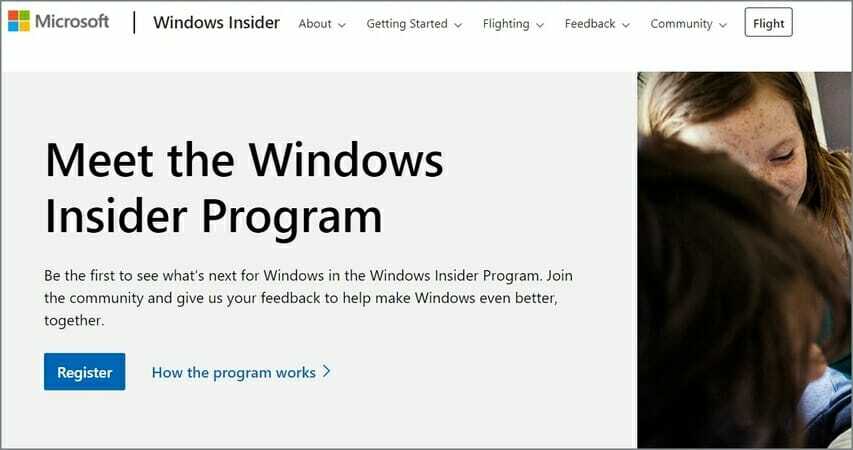
- ПриступВеб локација Виндовс Инсидер кликните на Почети дугме.
- Дајте своје Мицрософтов рачун детаље ако вас не пријави аутоматски.
- Кад видите Добродошли у програм, Инсајдерекран, затворите прегледач.
- Рестарт машину и проверите да ли је грешка нестала.
Неколико корисника је пријавило да су проблем решили једноставним пријављивањем на инсидер.виндовс.цом и прихватањем уговора о лиценци. Након тога, корисници су могли да добију најновије верзије Инсидер-а.
4. Уклоните све поуздане уређаје
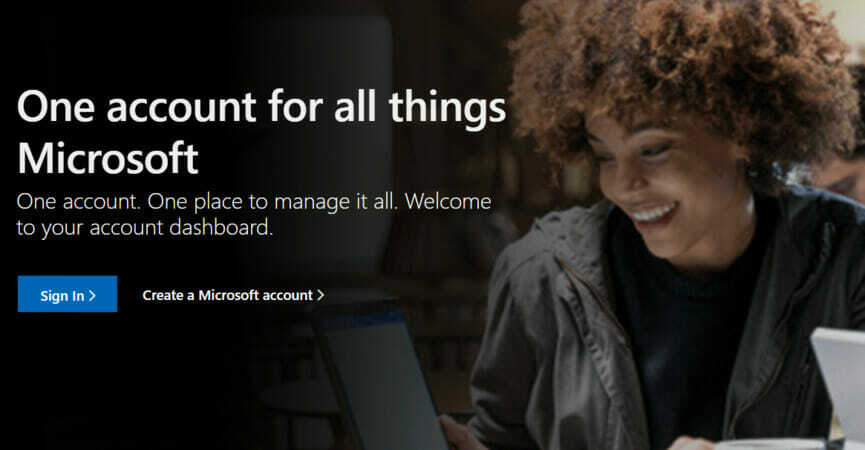
Понекад Вашем Мицрософт налогу је потребна пажња да бисте добили инсајдерске верзије порука може да се појави ако постоји проблем са поузданим уређајима. Да бисте решили овај проблем, морате само да уклоните поуздане уређаје са свог налога.
Све што треба да урадите је да посетите Мицрософтов рачун а затим идите на одељак Уређаји и уклоните све поуздане уређаје.
Након тога проверите да ли је проблем још увек присутан. Узрок овог проблема је обично привремени квар, али требало би да будете у могућности да га решите овим решењем.
5. Направите нови налог и претворите га у Мицрософт налог
- Отвори Апликација за подешавања и идите на Рачуни одељак.
- Изаберите Породица и други људи из менија лет и кликните на Додајте некога другог на овај рачунар дугме.

- Изаберите Ја немам ову особу информације о пријављивању.

- Сад бирај Додајте корисника без Мицрософт налога.

- Унесите жељено корисничко име и кликните Следећи.

Након тога имаћете спреман нови локални налог. Сада га само конвертујте у Мицрософт налог и проблем са Инсидерс буилдом треба да буде решен.
Покрените скенирање система да бисте открили потенцијалне грешке

Преузмите Ресторо
Алат за поправак рачунара

Кликните Покрените скенирање да бисте пронашли проблеме са Виндовсом.

Кликните Поправи све да реши проблеме са патентираним технологијама.
Покрените скенирање рачунара помоћу алатке за обнављање система Ресторо да бисте пронашли грешке које узрокују сигурносне проблеме и успоравање. По завршетку скенирања, поступак поправке ће оштећене датотеке заменити новим Виндовс датотекама и компонентама.
Пре него што започнете поступак, уверите се да на рачунару немате ниједан Мицрософт налог. Ако користите Мицрософтов рачун, претворите га у локални рачун.
6. Измените свој регистар
- Притисните Виндовс тастер + Р. и тип регедит. Кликните У реду или притисните Ентер да наставите.

- У левом окну дођите до:
ЦомпутерХКЕИ_ЛОЦАЛ_МАЦХИНЕСОФТВАРЕМицрософтВиндовсСелфХостАпплицабилити
- У десном окну пронађите ЕнаблеПревиевБуилдс вредност, двапут кликните на њу и подесите је на 1. Ако ова вредност није доступна, обавезно је створите и промените у складу с тим.
Након уношења ових промена у ваш регистар, требали бисте поново моћи да примате Инсидер верзије без икаквих проблема.
Неки корисници такође предлажу уређивање садржаја ФлигхтингОвнерГУИД вредност. Ову вредност можете пронаћи на истој локацији на којој смо поменули Корак 2.
Након што га пронађете, двапут кликните на њега и уклоните све уносе из њега Подаци о вредности поље. Сада кликните У реду да бисте сачували промене. Након тога проверите да ли је проблем још увек присутан.
Измена регистра може бити потенцијално опасна, па вам саветујемо да будете опрезни и пажљиво следите наша упутства.
7. Избришите вишеструку верзију истог рачунара
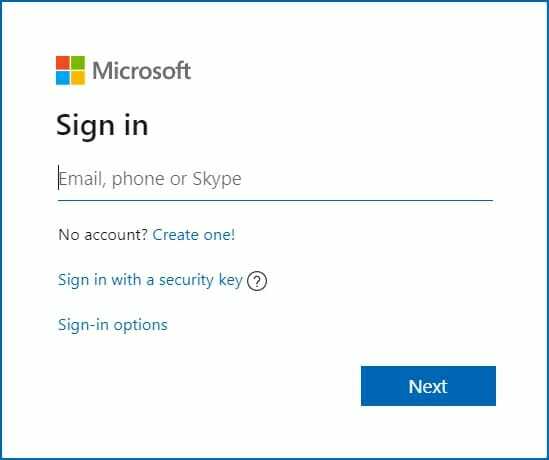
Понекад вам је за Мицрософт налог додељено више рачунара, што може довести до тога Вашем Мицрософт налогу је потребна пажња да бисте добили инсајдерске верзије прегледа поруку.
Међутим, овај проблем можете лако решити уклањањем додатних рачунара са листе.
Да бисте решили овај проблем, једноставно идите на веб страницу свог МС налога и проверите да ли имате више уноса на рачунару. Корисници су пријавили 4 различита рачунара на листи, сваки са различитом верзијом верзије Инсидер.
Након уклањања свих Старији уноси са списка, проблем је решен и све је поново почело да функционише.
Вашем Мицрософт налогу је потребна пажња да бисте добили инсајдерске верзије грешка може да изазове многе проблеме, али надамо се да сте овај проблем решили након што сте користили једно од наших решења.
Желели бисмо да чујете више од вас по овом питању, па поделите своје мишљење са нама у одељку за коментаре испод.
 Још увек имате проблема?Поправите их помоћу овог алата:
Још увек имате проблема?Поправите их помоћу овог алата:
- Преузмите овај алат за поправак рачунара оцењено одличним на ТрустПилот.цом (преузимање почиње на овој страници).
- Кликните Покрените скенирање да бисте пронашли проблеме са Виндовсом који би могли да узрокују проблеме са рачунаром.
- Кликните Поправи све да реши проблеме са патентираним технологијама (Ексклузивни попуст за наше читаоце).
Ресторо је преузео 0 читаоци овог месеца.
Често постављана питања
Многи корисници Виндовс Инсидер-а пријавили су грешку са својим Мицрософт рачунима. Понекад је за то крив регистар, погледајте сва решења у нашем одличан водич за поправљање Мицрософт налога захтева пажњу.
Понекад овај проблем захтева промену неких подешавања налога. Погледајте све исправке у нашем чланку о како да решите Морате да исправите грешку на Мицрософт налогу у оперативном систему Виндовс 10.
Нису у свим ситуацијама потребни налози, погледајте наш чланак и погледајте како инсталирати Виндовс 10 без Мицрософт налога.
![Пријављивање Мицрософт тимова са више налога [Једноставан водич]](/f/290b6c23e898165a620a05cc3f4cbd85.jpg?width=300&height=460)

